پیکربندی Gmail (Motorola Pro) | موتورولا پشتیبانی ایالات متحده ، استودیوی ایمیل برای Gmail ™ – Google Workspace Marketplace
خلوت کردن
Listingan Diperbui: 29 نوامبر 2021
نحوه پیکربندی یک حساب Gmail از طریق تلفن ?

پیکربندی جیمیل
Gmail/Google Mail سرویس ایمیل اینترنتی Google است.
- برای نمایش نوار برنامه ، دکمه برنامه ها (برنامه ها) را فشار دهید ، سپس فشار دهید گیمیل.
- نام کاربری و رمز عبور خود را وارد کنید.
برای اطلاعات در مورد حذف یا جایگزینی حساب Google خود اینجا را کلیک کنید
افزودن Gmail به پیام های ویجت
برای افزودن Gmail به ویجت پیام های خود و به جعبه پذیرش جهانی (صندوق ورودی جهانی) ، را فشار دهید حساب جدید (حساب جدید)> پست الکترونیک (ایمیل) و اطلاعات Gmail را وارد کنید. اگر حساب Google خود را نیز اضافه کرده اید ، در نوار وضعیت خود اعلان های ایمیل مضاعف دریافت می کنید. برای جلوگیری از این ، حساب Google ™ خود را در لیست حساب (حساب) خود فشار دهید تا Gmail را غیرفعال کنید.
پیکربندی یک حساب Gmail دوم
برای پیکربندی یک حساب Gmail دوم در تلفن Blur:
- در کامپیوتر شما:
- به سایت دسترسی پیدا کنید گیمیل.کم.
- انتخاب کنید تنظیمات (تنظیمات).
- انتخاب کنید انتقال و POP/IMAP (حمل و نقل و پاپ/IMAP).
- انتخاب کنید بارگیری POP و دسترسی IMAP را فعال کنید (بارگیری POP و دسترسی IMAP).
- انتخاب کنید ذخیره تغییرات (ذخیره تغییرات).
از طریق تلفن خود:
- در منوی برنامه ها (برنامه ها) ، حساب ها را فشار دهید (حساب ها).
- فشار دهید یک حساب اضافه کنید (اضافه کردن حساب).
- پست الکترونیکی (ایمیل) را فشار دهید.
- آدرس ایمیل و رمز عبور را وارد کنید.
- اطمینان حاصل کنید که حساب پیکربندی به طور خودکار (به طور خودکار حساب کاربری را پیکربندی می کند) فعال شده است.
- فشار دهید ذیل (بعد).
- پس از پیکربندی حساب ، می توانید آن را تغییر نام دهید:
- حامی منو.
- حامی حساب ها (حساب ها).
- حامی گیمیل.
- با فشار دادن برگه نام کاربری (شناسه کاربر).
- حامی نام کاربری (نام تولد).
تعریف تنظیمات Gmail/Google Mail
- در جعبه پذیرش ، منو را فشار دهید ، سپس روشن کنید تنظیمات (تنظیمات).
- گزینه های زیر را تعریف کنید:
-
- امضاء برای وارد کردن امضا که در انتهای ایمیل های شما اضافه می شود ، فشار دهید.
- حذف را تأیید کنید (تأیید را تأیید کنید) این کادر را بررسی کنید تا هنگام حذف مکالمه تأیید کنید.
- عملیات زیادی .
- برچسب ها (برچسب ها) برای انتخاب برچسب های Gmail/Google Mail برای همگام سازی فشار دهید.
- اعلان های پست الکترونیکی (اعلان های ایمیل) این کادر را بررسی کنید تا سیستم هنگام دریافت یک ایمیل جدید ، یک نماد اعلان را در نوار وضعیت نشان دهد.
- فشار دهید آهنگ زنگ را انتخاب کنید (آهنگ زنگ را انتخاب کنید) اگر می خواهید تلفن شما به ورود یک ایمیل جدید برسد. در منوی RingtonCient ، یک آهنگ زنگ را انتخاب کنید که نشانگر ورود ایمیل های جدید باشد. هنگامی که یک آهنگ زنگ را انتخاب می کنید ، چند ثانیه شروع می شود. اگر نمی خواهید هنگام ورود نامه الکترونیکی جدید ، صدای زنگ را بشنوید ، فشار دهید بی صدا (بی صدا). سپس فشار دهید خوب برای تأیید انتخاب خود.
- انتخاب کنید ارتعاش (ارتعاش) اگر می خواهید با دریافت ایمیل جدید ، تلفن خود را ارتعاش کند.
خلوت کردن
![]()
استودیوی ایمیل برای Gmail
ابزارهای برق را به Gmail اضافه می کند ™ شامل برنامه ریزی مکرر ، پیشرو ، هوشمند خودکار-مونندر ، پیش نویس کپی و بایگانی ایمیل است.
Listingan Diperbui: 29 نوامبر 2021
جزئیات Ulasan Pengguna Lebih Lanjut
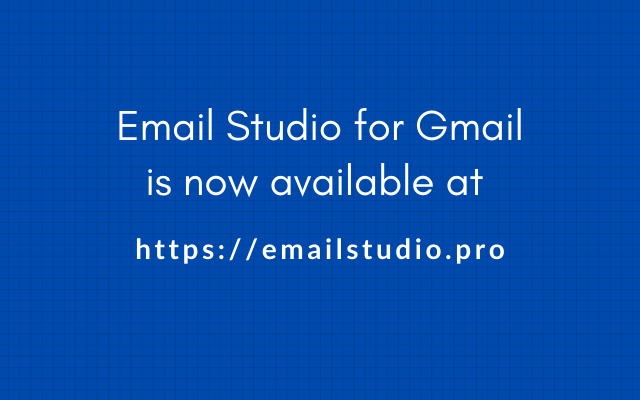

استودیوی ایمیل یک جعبه ابزار Gmail است که شامل پیش نویس کلونر برای کپی کردن پیش نویس های Gmail ، برنامه ریزی ایمیل برای ارسال ایمیل بعداً ، پاسخ دهنده خودکار برای ارسال برنامه های هوشمند هوشمند و ارسال ایمیل برای ایمیل های خودکار به آدرس دیگری است. استودیوی ایمیل در وب سایت Gmail و برنامه Gmail برای Android کار می کند. مهم: لطفا به https: // emailstudio مراجعه کنید.Pro برای استفاده از استودیو Addon چه ویژگی هایی با استودیوی ایمیل گنجانده شده است —— 1. Gmail Purger برای حذف خودکار کاهش ایمیل به زمان. 2. بعداً برای ارسال ایمیل ما برنامه مکرر ارسال کنید. 3. حمل و نقل برای ارسال پیام های فله جیمیل قدیمی. 4. پاسخ دهنده خودکار برای ارسال برنامه های هوشمند خودکار. 5. پیش نویس کپی برای کلونینگ Gmail Draft Emails. 6. برای حذف خود از لیست های پستی ناخواسته ، نسخه نامه را از طریق ایمیل ارسال کنید. راهنما: من نمی توانم استودیوی ایمیل را در Gmail خود پیدا کنم —— بعد از نصب افزودنی استودیو ایمیل ، به https: // emailstudio بروید.با تولد Google خود حرفه ای و وارد سیستم شوید. اگر از ورود به سیستم غیرقابل استفاده هستید ، مطمئن شوید که به حساب Gmail چندگانه وارد نشده اید. از طرف دیگر ، شما می توانید https: // emailstudio را باز کنید.PRO در حالت ناشناس Google Chrome و با هر حساب Google امضا کنید. Who Studio Email برای Gmail —— استودیوی ایمیل توسط دوست Agarwal ، Google Developer Expert و توسعه دهنده پشت ادغام نامه با پیوست ها ، اسناد استودیویی ، اعلان های فرم های Google و چندین افزودنی محبوب Google ، 1000،000+ کاربر تهیه شده است. چگونه می توانم از استودیوی ایمیل استفاده کنم —— ایمیل: [email protected] Twitter: https: // توییتر.com/labnol پشتیبانی فناوری: https: // DigitalInspiration.dev چگونه استودیوی ایمیل کار می کند —— استودیوی ایمیل با اسکریپت برنامه های Google نوشته شده است. اگر کنجکاو هستید بدانید که چگونه کار می کند ، فقط کد منبع را از Github gub کنید. https: // github.com/labnol/email-studio-gmail-adddon در مورد استودیوی ایمیل بیشتر به من بگویید —— استودیوی ایمیل شامل برنامه ریزی ایمیل است تا اکنون بتوانید ایمیلی تهیه کنید و افزودنی به طور خودکار آن را بعداً در تاریخ و زمان قبلی ارسال می کند. می توانید یک برنامه یک بار برای ایمیل هایی که باید یک بار تحویل داده شوند تنظیم کنید. همچنین می توانید برنامه های مکرر را تنظیم کنید که همان ایمیل را به همان محورها ارسال می کند اما چندین بار در تاریخ های مختلف. ایمیل استودیوی ایمیل ادغام برای کمک به شما در ارسال ایمیل های شخصی از حساب Gmail خود. فقط یک پیش نویس واحد ایجاد کنید ، یک یا چند مخاطب Google را انتخاب کنید و یک ایمیل جداگانه به هر یک از بیماران Contaups می رود. حتی می توانید ایمیل های خود را با نام اول و خانوادگی کانتینر شخصی کنید. استودیو ایمیل شامل یک Forwarde برای کمک به شما در ارسال ایمیل های خود به راحتی به یک حساب ایمیل دیگر است. Gmail دارای یک Forwarde داخلی است که فقط در ایمیل جدید کار می کند و شما فقط می توانید ایمیل هایی را به حساب ایمیل ارسال کنید که خودتان هستند. استودیوی ایمیل هیچ محدودیتی وارد نمی کند و فقط کار می کند. با استفاده از AutoSonder ایمیل ، می توانید به راحتی متن های غنی را به ایمیل ارسال کنید و حتی ممکن است ضمیمه های موجود در چین ها را نیز شامل شود. Gmail مسئولیت های خود را بر عهده دارد اما خودآموز استودیو ، شما می توانید حتی به پیام های موجود تاشو ارسال کنید. فقط یک دسته از پیام ها را در صندوق پستی خود انتخاب کنید ، یک الگوی مسئولیت را انتخاب کنید و ارسال کنید. ساده است! ما یک پیش نویس نسخه کپی را در داخل استودیوی ایمیل درج کرده ایم تا به شما در ایجاد سریع نسخه یا یکسان تر از هر پیش نویس موجود در صندوق پستی Gmail کمک کنیم. اگر می خواهید ایمیل های مشابهی را به یک دسته از افراد به صورت دستی اما بدون استفاده از CC یا BCC ارسال کنید ، کپی را دوست خواهید داشت! استودیوی ایمیل موجود در ابزار تمیز کننده برای کمک به تمیز و مرتب بودن صندوق پستی شما. این یک ابزار پاکسازی برای حذف خودکار ایمیل هایی است که با معیارهای خاص مطابقت دارند. به عنوان مثال ، من می توانم یک قانون تنظیم کنم تا به طور خودکار ایمیلهایی را که حاوی "اخبار شکستن" در موضوع است حذف کنم و پیام قدیمی تر از روزها است. شما حتی می توانید به استودیوی ایمیل دستور دهید تا پیام های خاصی را برای دور زدن سطل زباله به طور دائم حذف کند. شما یک ایمیل مشترک دریافت می کنید تا به سرعت خود را از خبرنامه های ناخواسته و ایمیل های فله حذف کنید. فقط ایمیل های ناخواسته را در یک پوشه قرار دهید و استودیوی ایمیل سعی می کند شما را از لیست های مربوطه مشترک کند. ابزار پاکسازی همچنین به شما امکان می دهد ایمیل ها را بر اساس معیارهایی که در Gmail وجود ندارد ، سازماندهی کنید. به عنوان مثال ، شما می توانید یک قانون برای بایگانی خودکار تمام ایمیل های موجود در صندوق ورودی که قدیمی تر از روزها است ، داشته باشید. ما نمی توانیم صبر کنیم تا ببینیم شما با آن چه می کنید. ***** مهم: لطفا به https: // emailstudio مراجعه کنید.Pro برای استفاده از استودیوی ایمیل *****
شرکت Harga Tanpa Biaya Dengan Berbayar
وضعیت Pedagang Belum dititukan
استودیوی ایمیل برای Gmail Akan Meminta Agar Izin Ditampilkan di Bawah Ini. Pelajari Lebih Lanjut
استودیوی ایمیل برای Gmail ™ Akan Memerlukan Akses Ke Akun Google anda
استودیوی ایمیل Hal ini Akan Mengizinkan برای Gmail ™ Untuk:
افزودنی Jalancan Sebagai Gmail
Melhat Negara ، Bahasa ، Dan Zona Waktu anda
![]()
Melhat alamat ایمیل Akun Google Primer anda
![]()
اطلاعات Melhat Pribadi Anda ، Termasuk Info Pribadi Anda Yang Tersedia Untuk Publik



